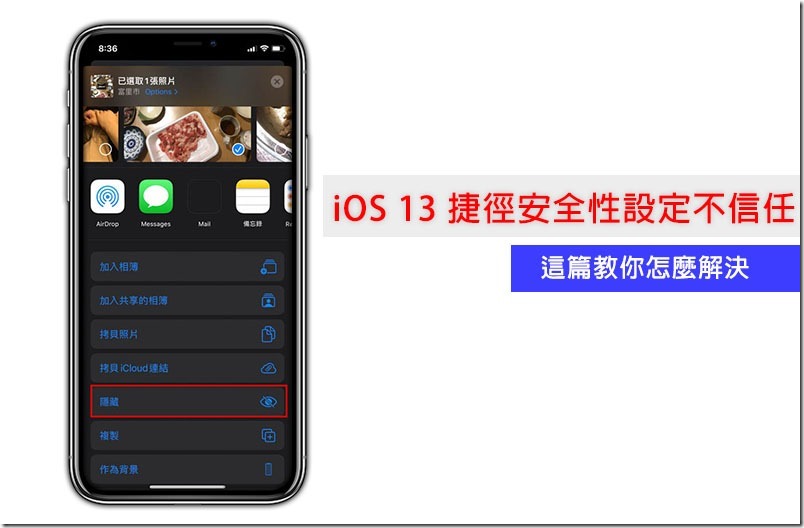iOS 13 的捷徑 App 多了一項 “安全性檢查” 功能,因此安裝非捷徑 App 裡面提供的腳本時,就會出現無法打開的訊息,雖然說多了安全檢查很不錯,可有效避免用戶安裝到危險來源的捷徑,但絕大多數好用的捷徑腳本都是來自外部,所以我個人覺得有點多此一舉,改成自動掃描捷徑的各步驟,看有沒有什麼危險內容反而比較實用。無論如何,這功能還是可以手動關閉,讓你依舊能正常安裝外部捷徑,這篇就要來教你怎麼解決 iOS 13 捷徑安全性設定不受信任 的狀況。
教你怎麼解決 iOS 13 捷徑安全性設定不信任 的狀況
升級到 iOS 13 後,安裝外部捷徑腳本時都會收到這訊息,無法打開此捷徑,因為您「捷徑」的安全性設定不允許不受信任的捷徑: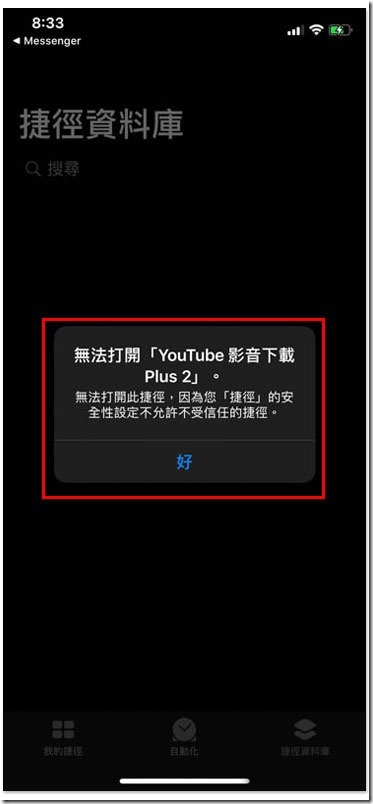
進到設定 –> 捷徑: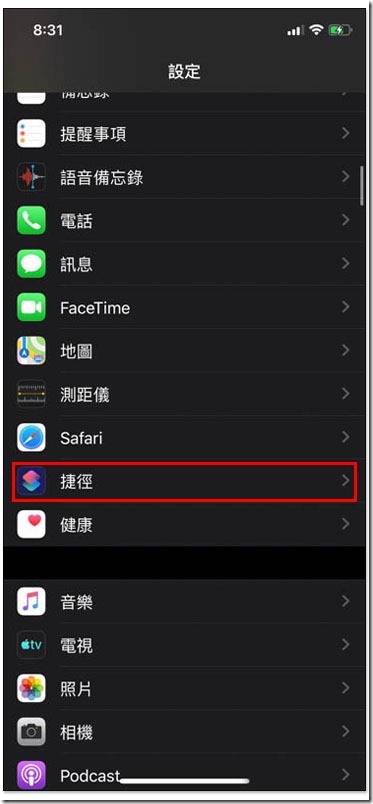
就會看到全新加入的 “分享安全性” 設定,把允許不受信任的捷徑開啟: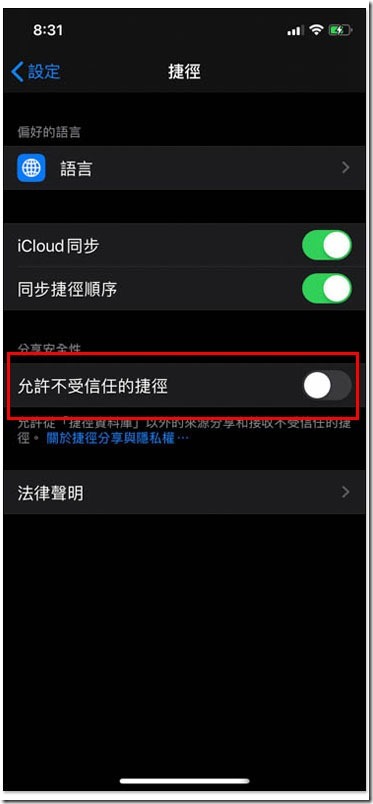
會跳出這訊息警告,點選 “允許”: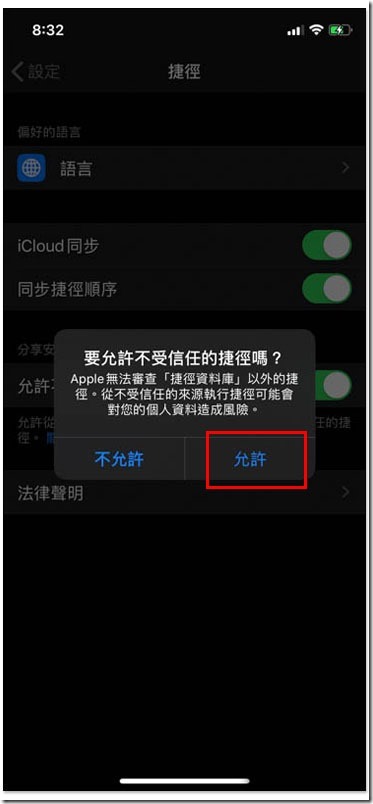
輸入你 iPhone/iPad 的密碼,這樣就完成了: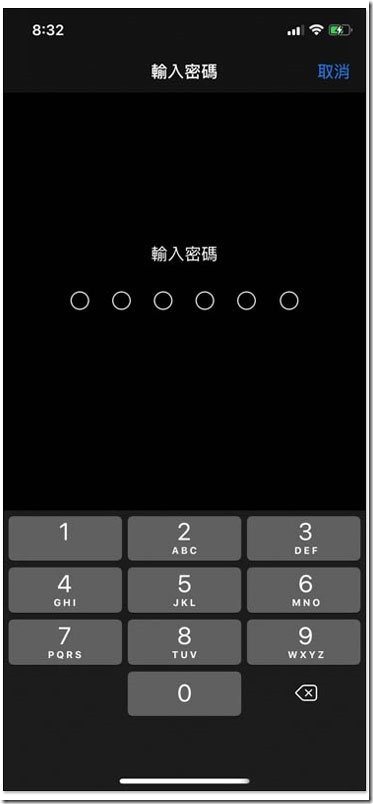
再次取得剛剛無法安裝的捷徑,就能正常安裝,畫面最下方會顯示 “加入不受信任的捷徑”: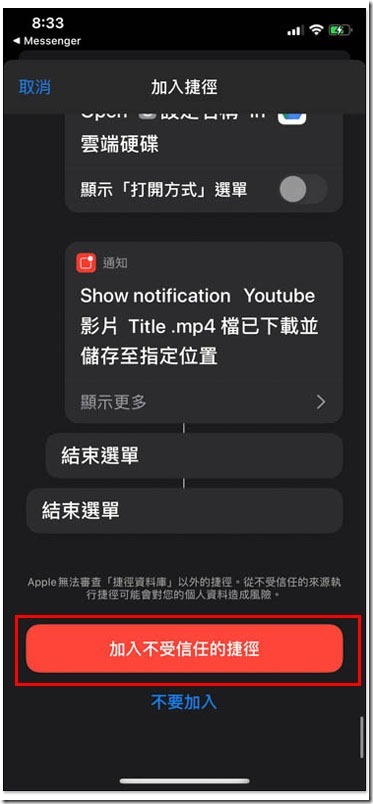
不過還是要提醒一下,隨著 iOS 的捷徑功能越來越強大,確實駭客有可能會透過一些步驟來取得你的個人隱私資料,因此安裝前建議瀏覽一下步驟,如果有任何需要你輸入信用卡資訊、帳號與密碼、或是身份證字號、護照號碼等個人資料,就千萬不要安裝使用,這絕對有問題。
其他 iOS 技巧教學
● 教你如何 打開 iOS 13 暗黑模式 ,簡單兩步驟完成
● iOS 13 取消訂閱 管理教學 超簡單,不用五秒鐘就完成
補充資料
● iOS Siri 捷徑下載連結:點我前往